4 Effective Solutions To Fix Bad System Config Info Error
Ringkasan: Artikel ini akan memberi Anda solusi sederhana untuk membantu Anda mengatasi kesalahan info konfigurasi sistem yang buruk dan memulihkan data yang hilang dengan bantuan yang terbaik perangkat lunak pemulihan data-Pemulihan Data Bitwar!
Daftar isi
Ikhtisar Layar Biru pada Sistem Windows
Jika Anda pernah menemukan layar biru saat bekerja pada sistem windows Anda, maka itu merupakan indikasi bahwa sistem Anda telah mogok. Masalah layar biru ini disebut Blue Screen of Death atau kesalahan BSOD atau STOP yang menggambarkan kesalahan yang telah terjadi. Ini adalah kesalahan yang sangat umum pada Windows 7, 8, dan 10, yang menunjukkan bahwa ada masalah dalam memproses sesuatu.
Meskipun sulit untuk menemukan alasan pasti terjadinya kesalahan ini, jadi jangan khawatir kami akan menunjukkan kepada Anda alasan di bawah ini yang terkait dengan kesalahan info konfigurasi sistem yang buruk pada PC Windows:
- File sistem Windows yang rusak
- Driver perangkat yang rusak
- Hard disk drive rusak/rusak
- Konflik driver perangkat keras yang baru diinstal
- RAM yang rusak atau rusak
- File registri Windows yang rusak
Metode Efektif Untuk Mengatasi Kesalahan Info Konfigurasi Sistem yang Buruk
Solusi 1: Perbaiki Kesalahan Korupsi Hard Disk
Ketika ada hard disk yang rusak atau rusak maka Anda perlu memeriksa dan memperbaiki hard disk yang rusak secara manual untuk mengatasi masalah tersebut.
Langkah 1: Pergi ke Windows Search menu and type in CMD.
Langkah 2: Type in the command: chkdsk D: /f dan tekan tombolmemasuki kunci. (Ganti D: dengan huruf drive PC Anda.)
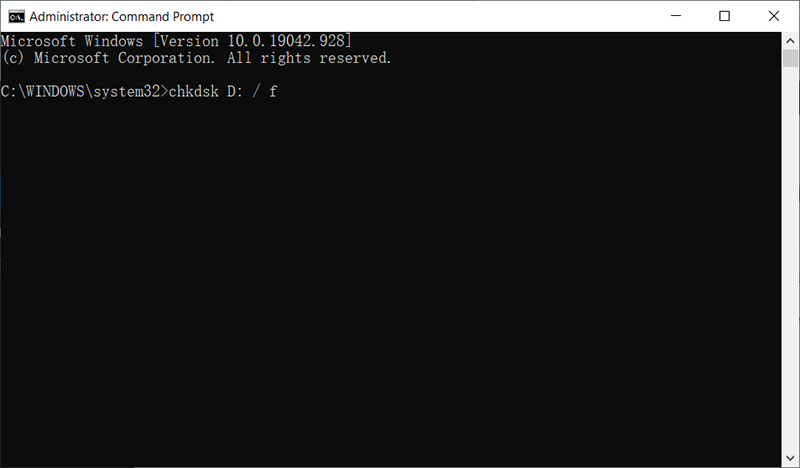
Langkah 3: Ikuti petunjuk di layar untuk menyelesaikan operasi perbaikan.
Solusi 2: Perbaiki Registry Windows yang Rusak
Selain hard disk yang rusak, registri Windows yang rusak dapat menyebabkan kesalahan info konfigurasi sistem yang buruk, jadi ikuti langkah-langkah di bawah ini untuk memperbaikinya.
Langkah 1: Boot sistem Windows Anda menggunakan Windows 10/8/7 USB/DVD lalu buka Command Prompt.
Langkah 2: Masukkan perintah: CDC:\Windows\System32\configlalu tekan tombol memasuki tombol.
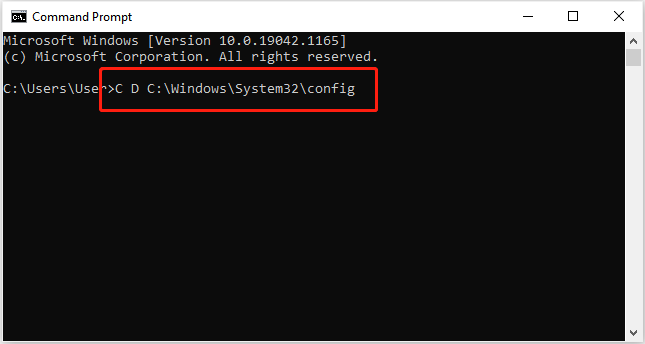
Langkah 3: Menjalankan perintah yang diberikan di bawah ini satu setelah lainnya diikuti dengan memukul memasuki dan ganti nama file-file ini dengan .postfix lama: perpanjangan.
ren C:\Windows\System32\config\DEFAULT DEFAULT.old
ren C:\Windows\System32\config\SAM SAM.old
ren C:\Windows\System32\config\SECURITY SECURITY.old
ren C:\Windows\System32\config\SOFTWARE SOFTWARE.old
ren C:\Windows\System32\config\SYSTEM SYSTEM.old
Langkah 4: Setelah menjalankan perintah di atas, ketik perintah di bawah ini dengan cara yang sama diikuti dengan menekan tombol memasuki tombol dan buat salinan cadangan file registri di folder registri saat ini. Melakukannya akan membantu memulihkan registri sistem Windows Anda secara manual.
salin C:\Windows\System32\config\RegBack\DEFAULT C:\Windows\System32\config\
salin C:\Windows\System32\config\RegBack\SAM C:\Windows\System32\config\
salin C:\Windows\System32\config\RegBack\SECURITY C:\Windows\System32\config\
salin C:\Windows\System32\config\RegBack\SYSTEM C:\Windows\System32\config\
salin C:\Windows\System32\config\RegBack\SOFTWARE C:\Windows\System32\config\
Solusi 3: Perbarui Driver Perangkat
Langkah 1: Right-click the Windows Start menu and open Device Manager.
Langkah 2: Right-click di drive dan pilih Update Driver option.
Langkah 3: Setelah diperbarui, restart PC dan periksa apakah kesalahan info konfigurasi sistem yang buruk telah diperbaiki atau tidak.

Solusi 4: Diagnostik Memori Windows
Langkah 1: Pergi ke Windows Search menu and type in diagnostik memori.
Langkah 2: Klik pada Diagnostik Memori Windowspilihan.
Langkah 3: Select the Mulai ulang sekarang dan periksa masalah (Disarankan) opsi dan sistem Windows akan restart untuk memeriksa masalah memori RAM.
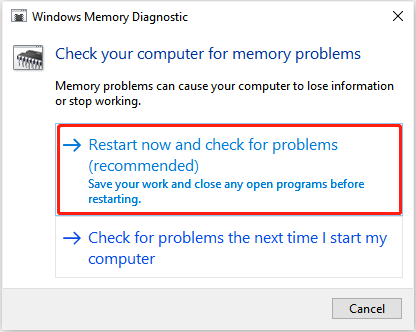
Harap tunggu dengan sabar hingga proses selesai dan jika ada kesalahan yang terdeteksi, Anda harus menghubungi pabrikan untuk menyelesaikan masalah.
Tindakan Pencegahan Keamanan: Pulihkan File yang Hilang
Sayangnya Anda mengalami kehilangan data yang tidak disengaja melalui solusi di atas, maka sebaiknya Anda menggunakan perangkat lunak pemulihan data seperti Pemulihan Data Bitwar untuk memulihkan data Anda yang hilang sesegera mungkin untuk mencegah kehilangan data lebih lanjut pada PC Anda.
Ikuti langkah-langkah di bawah ini untuk memulihkan data yang hilang dari PC Windows Anda:
Langkah 1: Go to Pusat Unduhan Bitwarsoft dan instal perangkat lunak pemulihan data pihak ketigadi komputer Anda.
Langkah 2: Memilih partisi dan ketukBerikutnya.

Langkah 3: Select the Scan Modedan pilihBerikutnya.

Langkah 4: Select the file types yang ingin Anda ambil dan klik Berikutnya.

Langkah 5:Previewhasil pemindaian dan klikRecover tombol untuk mengembalikan file yang hilang.
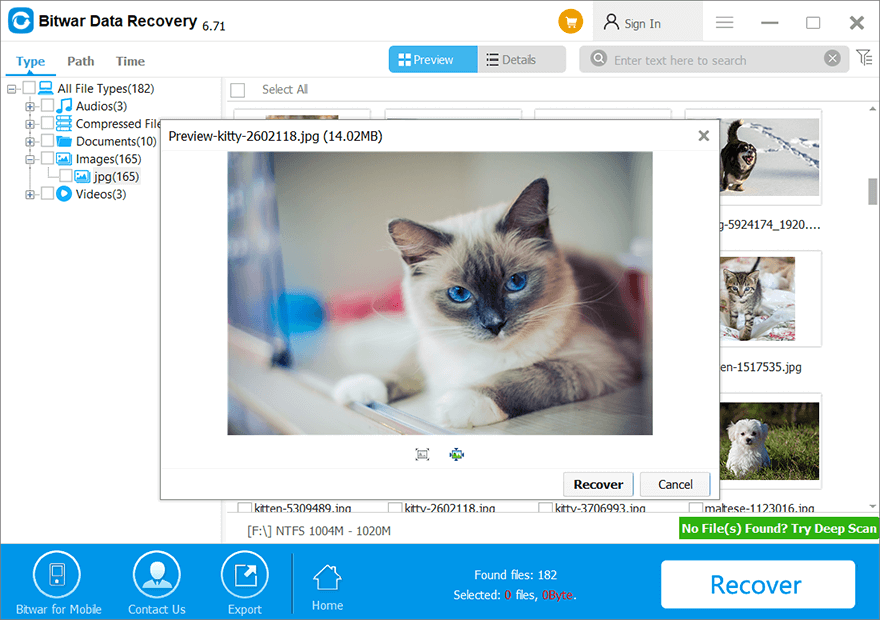
Selesaikan Masalah dengan Mudah!
Alasan seperti kerusakan atau RAM yang rusak, driver perangkat yang salah dikonfigurasi, file registri Windows yang rusak adalah beberapa alasan utama di balik kesalahan info konfigurasi sistem yang buruk. Jika sistem Anda terinfeksi dengan masalah ini, ikuti solusi yang disebutkan di atas untuk menyelesaikan masalah dan memulihkan data yang hilang dengan cepat dengan Pemulihan Data Bitwar untuk mencegah kerusakan lebih lanjut.
Artikel Sebelumnya
[Konverter Video Terbaik] Konversi Video iPhone Ke Format MP4 Ringkasan: Artikel ini akan memberi Anda solusi sederhana untuk membantu Anda mengatasi kesalahan info konfigurasi sistem yang buruk dan...Artikel Berikutnya
[TERBAIK] Perbaiki Memori Android Atau Kartu SD Tidak Terdeteksi Atau Kesalahan yang Diakui Ringkasan: Artikel ini akan memberi Anda solusi sederhana untuk membantu Anda mengatasi kesalahan info konfigurasi sistem yang buruk dan...
Tentang Pemulihan Data Bitwar
3 Langkah untuk mendapatkan kembali 500+ jenis dokumen, foto, video, audio, file arsip yang dihapus, diformat atau hilang dari berbagai skenario kehilangan data.
Pelajari Lebih Lanjut
